社区微信群开通啦,扫一扫抢先加入社区官方微信群

社区微信群
社区微信群开通啦,扫一扫抢先加入社区官方微信群

社区微信群
因为工作中负责的项目有go编写的,有java编写的,有Python编写的,所以之前java还没学完,又要开始学习go了,博主接到这个任务的时候,直接原地崩溃+吐血。。。。。。
不会没事,说明自己还有进步的空间。安慰下寄几吧~
下面开始说正事。首先学习任何一门语言都绕不过环境的安装。go的安装和Python还有java有点不太一样,我踩了点坑,发现csdn中还是有些文章并不能够一次性到位,按照那个配置还是不行。经过看了大量的关于环境配置的大佬写的文章,终于今天我环境配置好了。只想说,我不是高手,仅仅是初学者,对于代码也只能算是会一点,很多东西理解的也一知半解,深知还有很长的路要走,但是不急,慢慢来吧~
首先,先说明下我自己安装的环境:笔记本,windows10x86;
那么就可以开始准备安装golang这个编译器了。
第一步:在官网上下载,下载地址:go官网下载地址
第二步,找到下载的文件:

双击直接点击下一步,傻瓜式安装,注意安装的目录选择,我这边是选择安装在:

安装完成之后。
第三步:开始进行配置环境变量:
这里很关键!!!
打开高级系统设置-环境变量设置,如下:
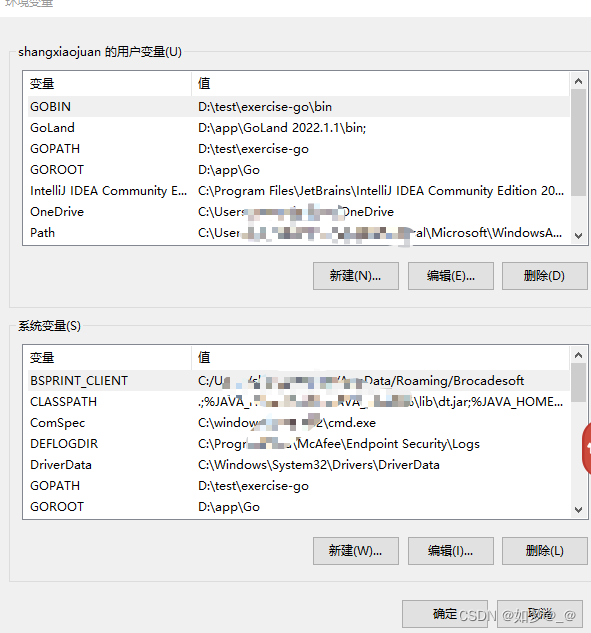
首先配置GOROOT,这个就是我们上面安装go编译器的位置:

所以在系统变量下添加系统变量GOROOT:
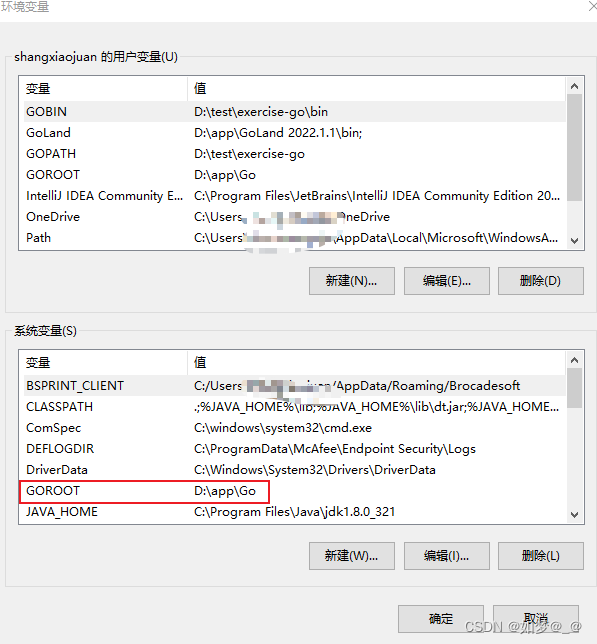
然后配置在path中:
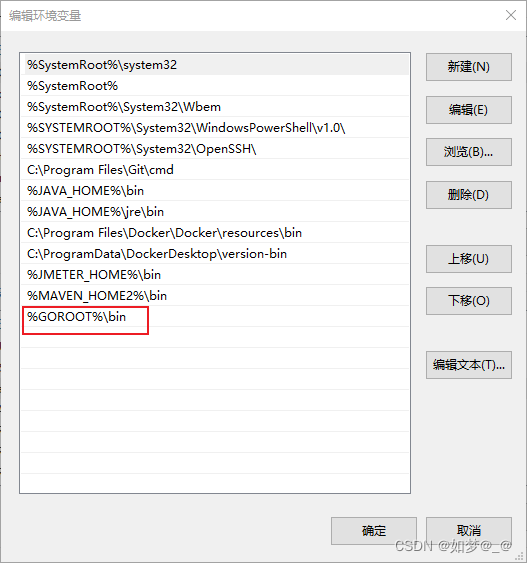
这个时候直接在cmd中敲:go version就能够看到go编译器的版本了,如下:

注意上面打马赛克的是我当前用户登录的名称。
算了,发现上面的截图中没有全部打完,也没啥。就是当前用户名是:shangxiaojuan.
那么问题就来了。一般java语言的话,配置到这里就结束了,但是go不一样。。。。。。
他还要配置一个地方,这也是我环境弄不好出错的地方,就是下面这个图中:
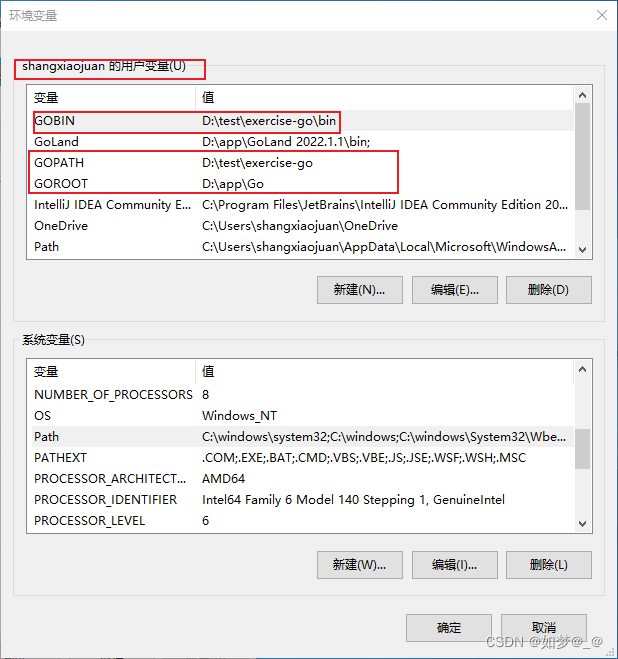
看到没,上面图中shangxiaojuan也就是当前电脑登录的用户,也需要配置,配置三个变量,GOBIN、GOPATH、GOROOT.为什么要配置,是因为当前登录的用户是shangxiaojuan,不是admin,刚刚那里配置的path是全局变量,shangxiaojuan也是可以用的。
那么shangxiaojuan这里配置的GOPATH是后续创建项目的工作目录。GOBIN我也不知道有啥用但是就要这么配,我也不知道,反正你就按照这样来就行了。
首先。你要创建一个文件夹,这个文件夹下创建三个文件夹:
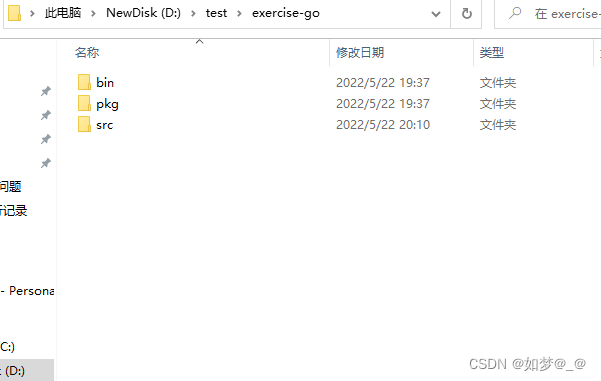
然后GOPATH配置的就是:
D:\test\exercise-go
GOBIN配置的是:
D:\test\exercise-go\bin
GOROOT还是我们编译器安装的位置:
,至此所有的配置就完成了。
如果觉得我的文章对您有用,请随意打赏。你的支持将鼓励我继续创作!
